« Qu'est-ce qu'un fichier BMP ? »
« Est-ce qu'un fichier BMP est identique à un PDF ? »
« Comment puis-je convertir un fichier BMP en PDF lorsque j'en ai besoin ? »
...
BMP nomme également le fichier Bitmap Image, qui est utilisé pour encoder des photos ou des images. Les fichiers BMP appliquent des données graphiques raster indépendantes afin que les images puissent être ouvertes et visualisées sans utiliser d'adaptateur graphique. Lorsque le fichier image BMP est largement utilisé en raison de sa méthode de décompression, il peut parfois être nécessaire de convertir BMP en PDF pour conserver les images sans perte. Heureusement, aujourd'hui, quelques méthodes seront présentées pour vous apprendre à convertir librement Bitmap en PDF sur tous les appareils. Commençons maintenant à lire immédiatement !

Partie 1. Le meilleur convertisseur BMP en PDF Converter en ligne - EasePDF
Pour convertir sans tracas BMP en PDF sur tous les appareils, l'utilisation d'un convertisseur BMP en PDF en ligne peut facilement résoudre cette demande. EasePDF est un convertisseur PDF professionnel qui apporte une aide efficace pour convertir BMP en PDF sur tous les appareils avec les étapes les plus simples. Peu importe que vous utilisiez Windows, Mac, iPhone ou Android, EasePDF vous permet de convertir librement BMP en PDF sans installer d'autres applications ou extensions.
Caractéristiques générales d' EasePDF
#1. Accessible sur tous les appareils
En tant que convertisseur de PDF en ligne basé sur le Web, les services EasePDF ne peuvent être utilisés que si vous avez installé un navigateur Web sur vos appareils. EasePDF fonctionne sans problème sur tous les systèmes, y compris Windows, Mac, iOS, Android, Windows Phone, etc.
#2. Gratuit et facile d'utilisation
EasePDF offre des services gratuits à tous les utilisateurs pour convertir et éditer des fichiers PDF en ligne. Chaque outil fourni par EasePDF est conçu avec des boutons intuitifs et faciles à saisir. Les utilisateurs peuvent les saisir rapidement et commencer à les utiliser pour résoudre efficacement les problèmes de PDF.
Des astuces
"EasePDF fixe des limites pour l'utilisation gratuite, mais le plan payant enregistré est économique. Il ne coûte que 4,95 $/mois ou 39,95 $/an pour accéder à toutes les fonctionnalités d' EasePDF sans limitations ! »
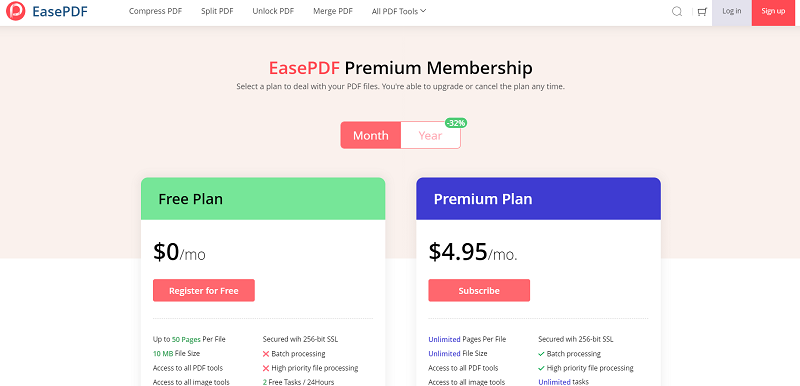
#3. Technologie avancée pour assurer la sécurité
EasePDF a adopté le cryptage SSL 256 bits pour assurer la sécurité de toutes les données téléchargées. De plus, le mode de suppression automatique est disponible pour supprimer les fichiers téléchargés du serveur en 24 heures. Ainsi, les utilisateurs peuvent utiliser EasePDF sans se soucier de la divulgation de la confidentialité.
#4. Performances fluides
Pour garantir une efficacité élevée pour la résolution des problèmes de PDF, EasePDF est intégré à une technologie d'accélération pour améliorer les performances du site Web afin de gérer les processus de conversion, de téléchargement et de téléchargement de fichiers à la vitesse la plus rapide. Le service ne sera pas bloqué lorsque le réseau sera stable.
#5. Interface sans publicité
Les pages vierges d' EasePDF ne contiennent aucune annonce ou publicité contextuelle qui affecterait l'expérience utilisateur. Cela réduit également la possibilité d'inviter des logiciels malveillants sur les pages Web, ce qui peut entraîner des dangers cachés pour les données et les appareils des utilisateurs.
Tutoriel sur la façon de convertir BMP en PDF
Cette section vous apporte un guide détaillé sur la façon de convertir BMP en PDF via le EasePDF BMP en PDF .
ÉTAPE 1. Ajouter un fichier au EasePDF BMP en PDF Converter
Après avoir navigué vers EasePDF BMP to PDF dans votre navigateur Web, vous pouvez cliquer sur l'icône « Ajouter des fichiers» pour ajouter les images BMP que vous souhaitez convertir en fichiers PDF à partir de votre appareil.
Des astuces
"Il existe d'autres moyens de télécharger les images BMP . Vous pouvez vous connecter à votre compte Google Drive, Dropbox ou OneDrive pour vous connecter à la plate-forme, puis ajouter BMP à partir de sa bibliothèque. De plus, vous êtes autorisé à ajouter une image BMP en ligne si vous obtenez son URL."

ÉTAPE 2. Modifier les images BMP
Lorsque les images BMP sont téléchargées dans le EasePDF BMP en PDF, les utilisateurs sont autorisés à faire pivoter les images s'ils ont besoin d'ajuster l'angle. De plus, ils sont également disponibles pour personnaliser la "Mise en page", la "Taille de page" et la "Marge" du fichier PDF sorti dans leurs préférences.
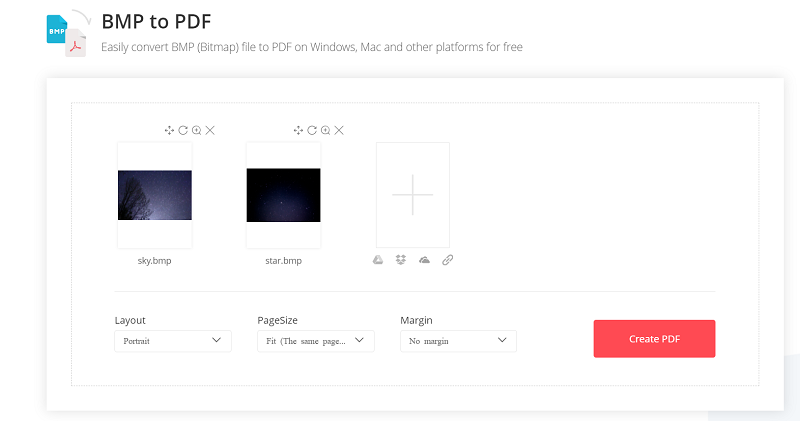
ÉTAPE 3. Télécharger le fichier PDF
Après avoir modifié le PDF et appuyé sur l'icône "Créer un PDF", les images BMP seront immédiatement converties en PDF. Enfin, lorsque le fichier PDF converti est préparé, appuyez simplement sur l'icône "Télécharger" et le fichier sera directement conservé sur votre appareil.
Partie 2. Comment convertir BMP en PDF sur Mac et Windows
À l'exception d' EasePDF, voici 4 autres outils utiles qui fournissent des étapes pratiques et faciles à saisir pour convertir BMP en PDF sur Mac, Windows 10 et d'autres systèmes Windows.
1. Preview
Preview est l'application intégrée pour le système Mac. Les utilisateurs peuvent accéder directement à l'outil sur les appareils Mac pour l'utiliser librement pour convertir BMP en PDF. Voici un petit guide à suivre.
Étape 1. Accédez au fichier BMP sur votre Mac et ouvrez-le avec l'application Preview .
Étape 2. Après avoir lancé le fichier dans Preview, vous devez aller dans "Fichier" > "Exporter au format PDF".
Étape 3. Lorsque la fenêtre s'affiche, sélectionnez un dossier de destination et soumettez-le pour sortir le fichier BMP au format PDF.
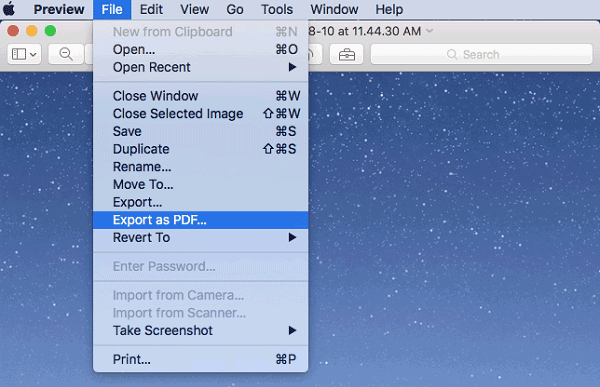
2. Microsoft Word
Microsoft Word est un logiciel d'édition gratuit pour les utilisateurs de Windows 10/8/7/Vista/XP et Mac. Il définit également un moyen de convertir des images BMP en PDF. Voici comment cela fonctionne.
Étape 1. De même, vous devez ouvrir le fichier BMP avec le logiciel Microsoft Word.
Étape 2. Ensuite, allez dans "Fichier"> "Exporter" et cliquez sur l'option "Créer PDF/XPS" qui y est fournie.
Étape 3. Sélectionnez un chemin de sortie pour conserver le PDF de sortie.
Étape 4. Appuyez sur l'icône "Publier" et l'image BMP sera alors enregistrée au format PDF.
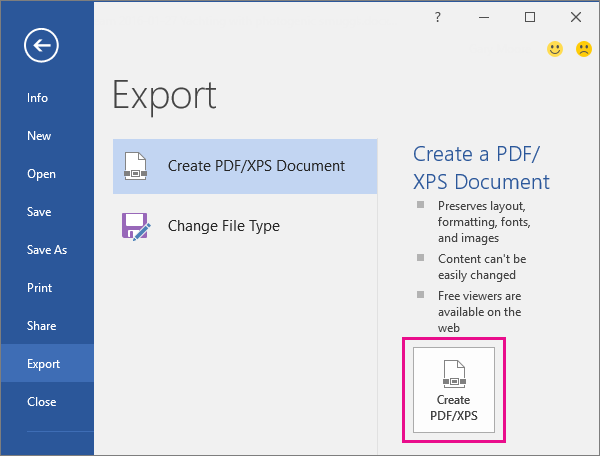
3. Microsoft Word
PDFelement est un convertisseur professionnel BMP en PDF pour Windows 10, vous pouvez donc télécharger et installer ce logiciel pour profiter d'une bonne expérience de conversion apportée par PDFelement. Voici comment utiliser PDFelement pour convertir BMP en PDF.
Étape 1. Après avoir installé PDFelement, lancez le logiciel et accédez à la section "Créer un PDF" sur son interface principale.
Étape 2. Importez le fichier BMP dans PDFelement en cliquant sur l'icône "Ouvrir les fichiers".
Étape 3. Avant la conversion, vous êtes disponible pour éditer facilement le fichier PDF avec les outils d'édition utiles fournis dans PDFelement .
Étape 4. Sortez le fichier BMP au format PDF en allant dans "Fichier" > "Enregistrer sous" maintenant. N'oubliez pas de sélectionner l'option PDF et de la soumettre pour la conserver localement.
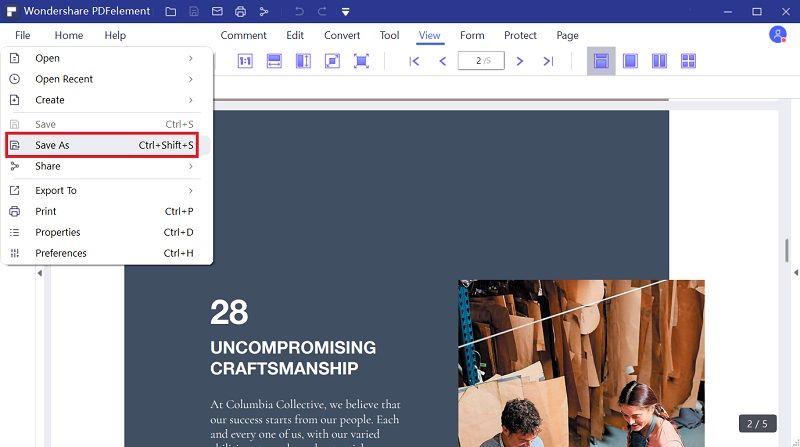
4. Icecream PDF Converter de crème glacée
Icecream PDF Converter est également un convertisseur BMP en PDF fiable pour les ordinateurs de bureau Windows. Il définit un processus simple permettant aux utilisateurs de convertir des fichiers BMP en PDF sans perte de qualité. Le tutoriel suivant vous aidera à apprendre à utiliser le logiciel.
Étape 1. Installez Icecream PDF Converter et lancez-le. Ensuite, sélectionnez l'option "Vers PDF" et appuyez sur l'icône "Ajouter un fichier" pour importer les fichiers BMP dans le convertisseur.
Étape 2. Avant la conversion, Icecream PDF Converter fournit des options de configuration personnalisées permettant aux utilisateurs de personnaliser le PDF de sortie dans leurs préférences. Il suffit d'effectuer le réglage ici en fonction de vos besoins.
Étape 3. Une fois les paramètres terminés, appuyez directement sur l'icône "CONVERTIR" et les fichiers BMP seront directement convertis en PDF.
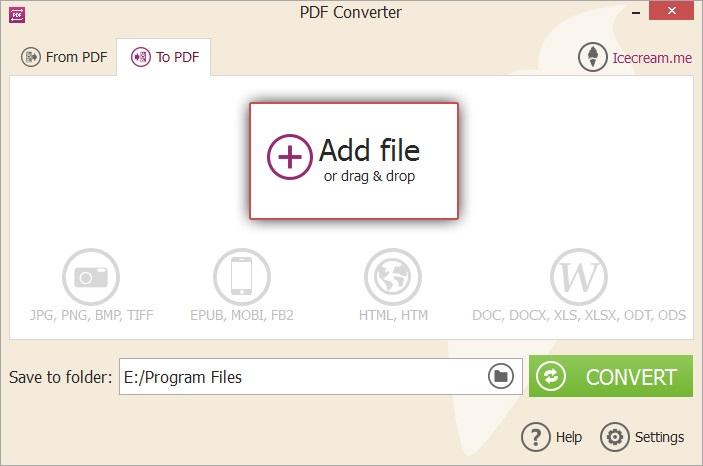
Vous disposez maintenant de 5 façons de convertir facilement des BMP en PDF ! Quels que soient les appareils que vous utilisez, Windows, Mac, Android, iOS ou autres, il existera un moyen pratique d'aider à convertir les images BMP en PDF. Sélectionnez la méthode appropriée pour convertir BMP en PDF sans perte de qualité !
Cet article a-t-il été utile? Merci pour votre avis!
OUI Ou NON























